Dopo aver creato il tuo Echo Show, e hai aggiunto alcune abilità e chiesto un paio di domande trivia casuali, potresti trovarti a fissare il display dell'Echo Show e chiedervi "ora cosa?"
C'è ancora molto da fare e da scoprire con Echo Show, quindi segui le otto punte e trucchi.
Per saperne di più: 22 consigli per il tuo nuovo Amazon Echo

Personalizza Drop In
Prima di tutto, vorrete controllare chi può partecipare a voi. Per chi non ha familiarità, Drop In è una funzione Echo che consente ad altri proprietari di Echo e agli utenti di app Alexa di avviare una chiamata audio o video con i dispositivi Echo senza che tu debba rispondere.
Per fortuna, hai il completo controllo su chi può e non può cadere su di te.
È necessario utilizzare l'app Alexa sul telefono per regolare l'accesso Drop In.

Nell'app vai su Impostazioni e seleziona Echo Show dall'elenco dei tuoi dispositivi. Quindi selezionare Drop In . È possibile scegliere tra On, Solo la mia famiglia o Off.
Solo la mia famiglia fa esattamente quello che dice: consente agli utenti di casa di utilizzare un altro dispositivo Echo per accedere a un altro dispositivo Echo.

Se decidi di attivare Drop In, devi comunque approvare quali contatti Alexa hanno accesso a Drop In in qualsiasi momento. Per farlo, seleziona la scheda Conversazioni nella parte inferiore dell'app Alexa seguita dall'icona del contatto nella parte superiore dello schermo.
Seleziona un contatto a cui vuoi assegnare i privilegi Drop In, quindi abilita Contact in Drop In in qualsiasi momento .
Configura DND
Con le chiamate, i messaggi e le notifiche delle abilità ora fanno parte della linea Echo, puoi abilitare la funzione Non disturbare sul tuo Echo Show con pochi tocchi.
In Echo Show, scorri verso il basso dalla parte superiore dello schermo. Ci sarà un pulsante su richiesta per attivare o disattivare il DND a piacimento, il che è bello. Tuttavia, è possibile impostare un orario per DND per l'accensione e lo spegnimento automatici.
Scorri verso il basso sul display di Echo SHow per visualizzare il menu. Tocca Impostazioni, quindi scorri verso il basso e seleziona Non disturbare per impostare il tuo programma personale.
Per saperne di più: 7 fantastiche abilità di Alexa per l'Echo Show
Imposta una foto di sfondo personalizzata

Le foto di sfondo predefinite di Amazon sono, beh, noiose. Puoi caricare una tua foto direttamente dal tuo telefono tramite l'app Alexa.
Durante la visualizzazione delle impostazioni per il tuo Echo Show, scorri verso il basso e tocca il pulsante blu con l'etichetta Scegli una foto .
Seleziona una foto dal rullino fotografico del telefono, ritagliala e caricala. Qualche secondo dopo la modifica verrà visualizzata sul tuo Echo Show.
Scopri altri modi per personalizzare lo sfondo su Echo Show o Echo Dot.
Controlli audio
In Eco Show, vai su Impostazioni > Suoni . Qui è possibile regolare il suono della sveglia, il suono della notifica (attualmente disponibile solo uno) o regolare i suoni della richiesta di inizio / fine.
Toccare invece di parlare
Quando visualizzi i suggerimenti di notizie o comandi che puoi dare ad Alexa su una delle schermate iniziali, non devi utilizzare il comando vocale suggerito nella parte inferiore dello schermo.
Invece, basta toccare lo schermo per aprire una notizia, un video o aprire un elenco di comandi suggeriti da provare.
Il tocco può anche essere utilizzato quando si ascolta la musica per mettere in pausa, riprodurre o saltare i brani.
Fare foto!

Dì ad Alexa di scattare la tua foto e l'Echo Show aprirà un'app per fotocamera con tre diverse opzioni di fotocamera. Tocca un'opzione per selezionarla o indica ad Alexa il numero della videocamera che desideri utilizzare. Poi sorridi mentre la fotocamera scatta la tua foto.
Guardare video
Chiedi a Alexa di cercare su YouTube il tuo canale o il tuo nome video preferiti di YouTube. Puoi anche chiedere ad Alexa di mostrare il tuo video Prime e i trailer dei film, ad esempio.
In qualsiasi momento durante la visione di un video è possibile dare ai comandi vocali di Alexa la possibilità di fermarsi, saltare avanti o indietro di un determinato periodo di tempo.
Vai a casa, Alexa
Ogni volta che ti trovi in un'app (mi dispiace, Abilità) puoi tornare rapidamente alla schermata principale con il comando "Alexa, vai a casa". In alternativa, puoi scorrere verso il basso dalla parte superiore del display dello Show e toccare Home .
Se ascolti musica, la musica rimarrà attiva.










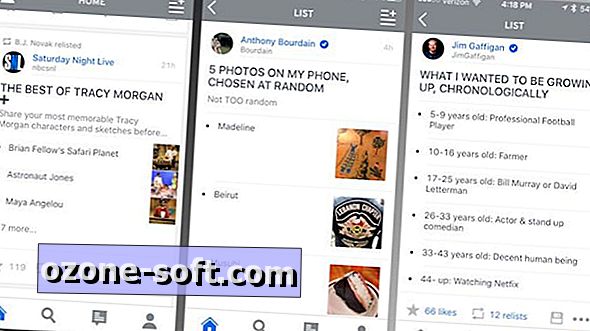


Lascia Il Tuo Commento